Dropbox로 보내기 당신이 보낼 수있는 웹 기반 서비스입니다중요한 이메일 첨부 파일을 Dropbox 폴더로 직접 보냅니다. 이 기능은 사무용 PC 또는 스마트 폰 등의 첨부 파일이 포함 된 전자 메일을 보내고 보낸 편지함 폴더에서 수동으로 중요한 첨부 파일을 기본 PC에 저장하지 않고 저장하려는 경우에 유용합니다. Dropbox로 보내기는 완전한 날짜 및 시간 정보와 첨부 파일 제목, 전자 메일 주소, 파일 이름 및 전자 메일 제목과 같은 다른 전자 메일 특정 속성을 사용하여 다른 수신자에게 보낸 모든 중요한 파일을 추적합니다. Dropbox로 보내기 서비스의 주목할만한 점은 Dropbox에서 ZIP 보관 파일을 자동으로 추출 할 수있어 소중한 시간을 많이 절약 할 수 있다는 것입니다. 또한 Dropbox 서비스에 다른 전자 메일 첨부 파일과 달리 전자 메일 본문의 사본을 일반 텍스트와 HTML 형식으로 유지할 수 있습니다.
먼저 S 방문Dropbox로 종료 (게시물 하단에 제공된 링크) 및데이터 액세스를 허용하려면 Dropbox 계정에 로그인하십시오. 완료되면 고유 한 이메일 주소를 제공합니다. 이제 첨부 파일 사본을 Dropbox로 보내려면 메일을 보내기 전에 BCC 상자에이 고유 한 이메일 주소를 입력하십시오. 첨부 파일을 Dropbox에 자동으로 보냅니다. 또한 Dropbox 계정에서 첨부 파일을 저장하는 방법을 사용자 지정할 수있는 옵션이 있습니다. 이메일, 파일 관련 속성을 순서대로 선택하여 제목, 첨부 파일, 날짜, 발신자 주소, 파일 이름 등과 같은 첨부 파일을 Dropbox에 저장할 위치를 정의 할 수 있습니다.
기타 설정 섹션에서ZIP 보관 파일을 자동으로 추출하여 ZIP 보관 파일을 직접 보냅니다. 마지막 두 옵션은 전자 메일 본문을 일반 텍스트와 HTML 형식으로 저장하는 것을 말합니다. 설정이 완료되면 설정 저장을 클릭하십시오.

저장된 첨부 파일의 첨부 파일 폴더를 확인할 수 있습니다. 파일 이름, 날짜 스탬프 및 발신자 이름 주소 폴더 계층. 아래 스크린 샷에서 볼 수 있듯이 첨부 파일을 첨부 파일 / 날짜 스탬프 / 발송인의 이메일 주소 폴더.
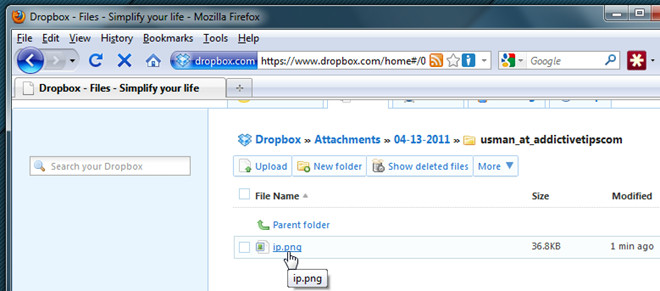
Dropbox로 보내기 방문







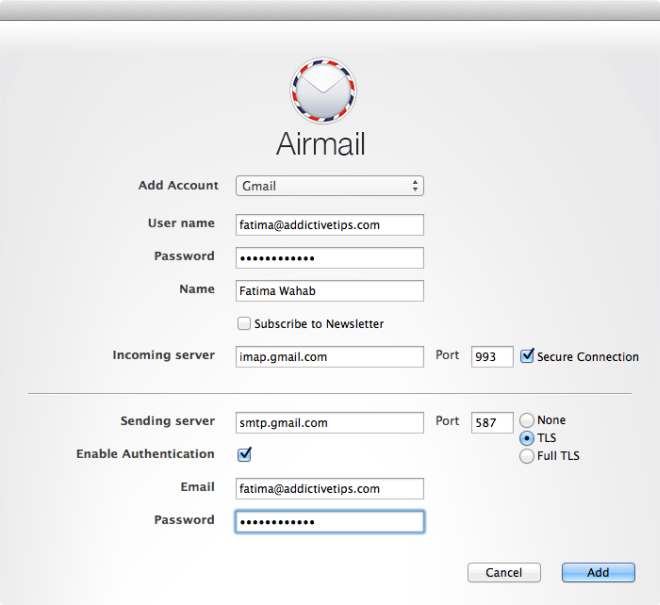





코멘트